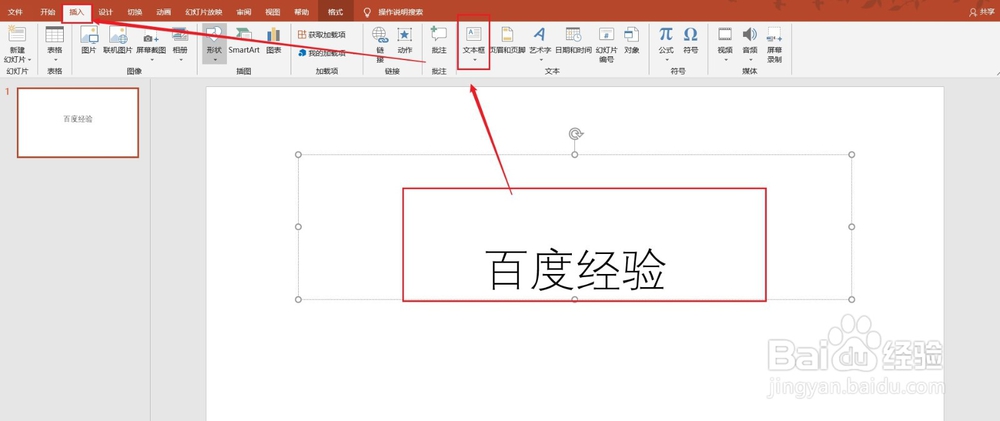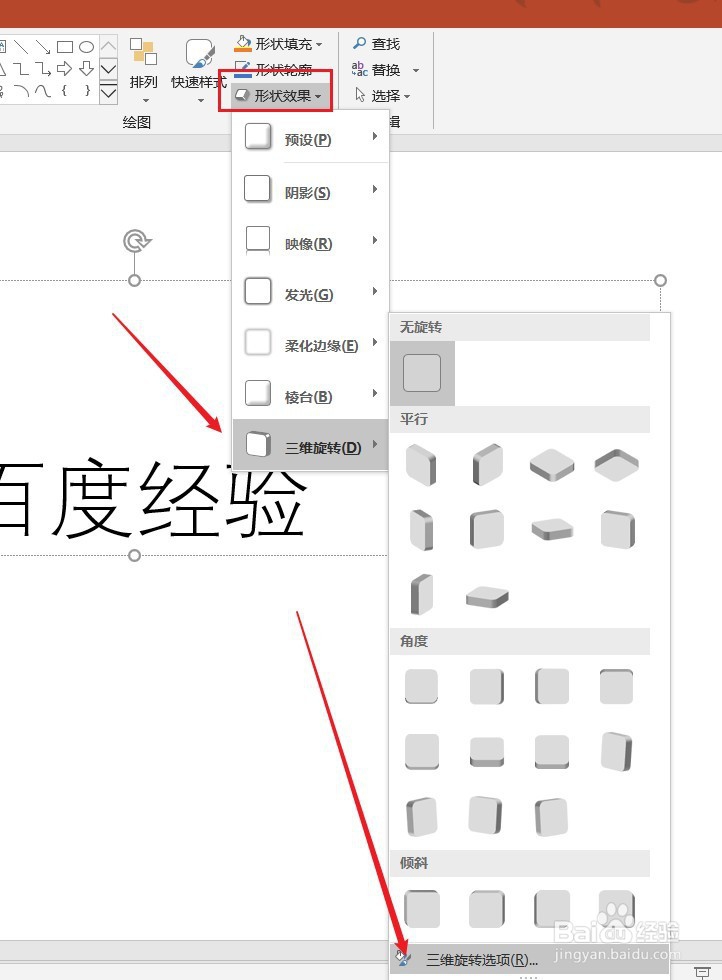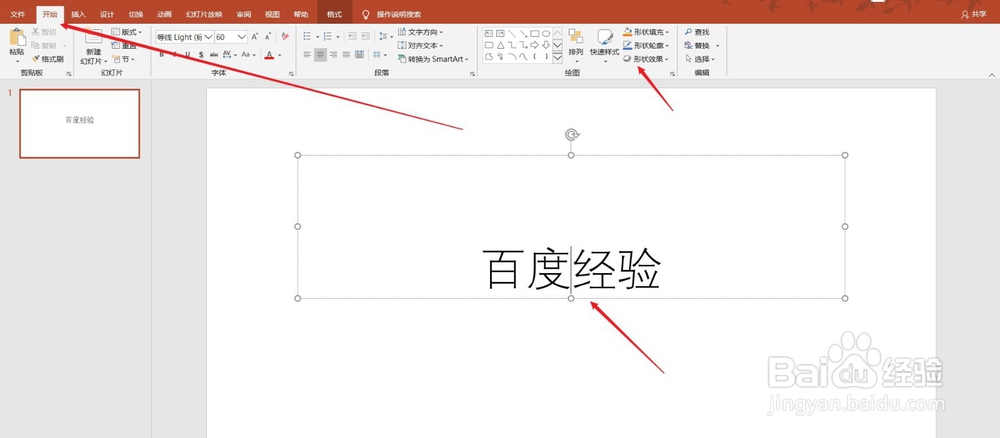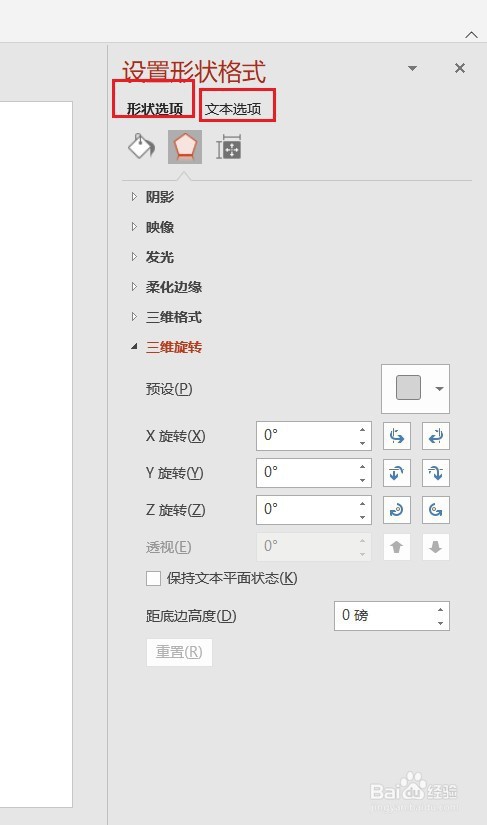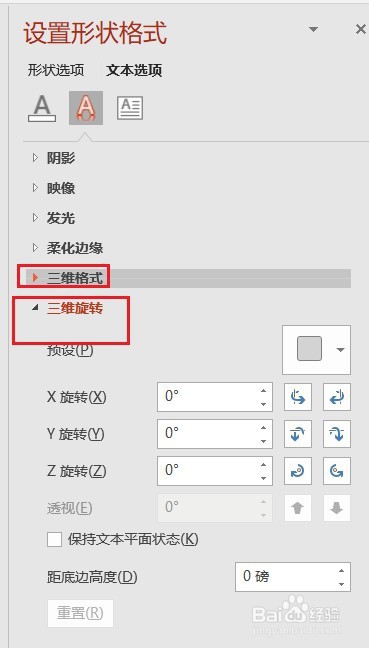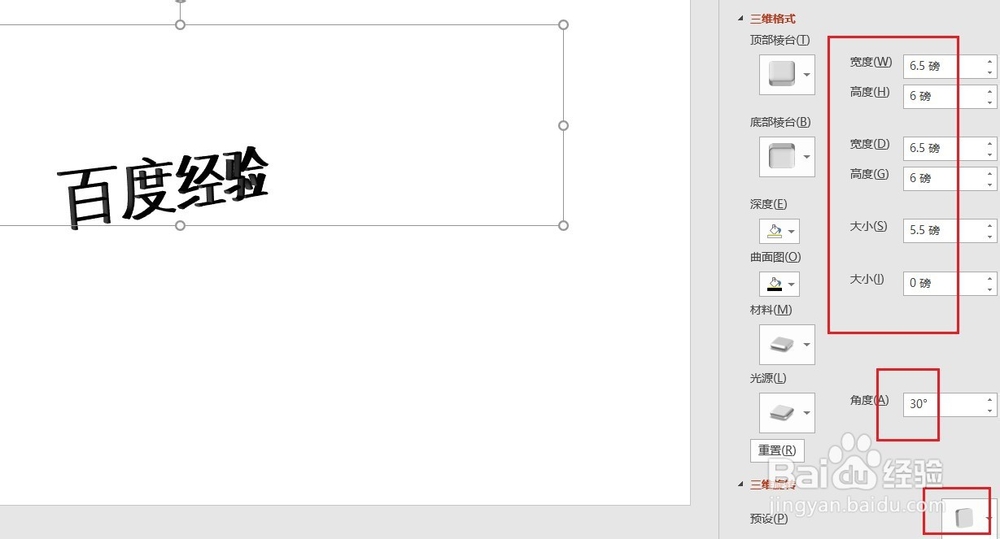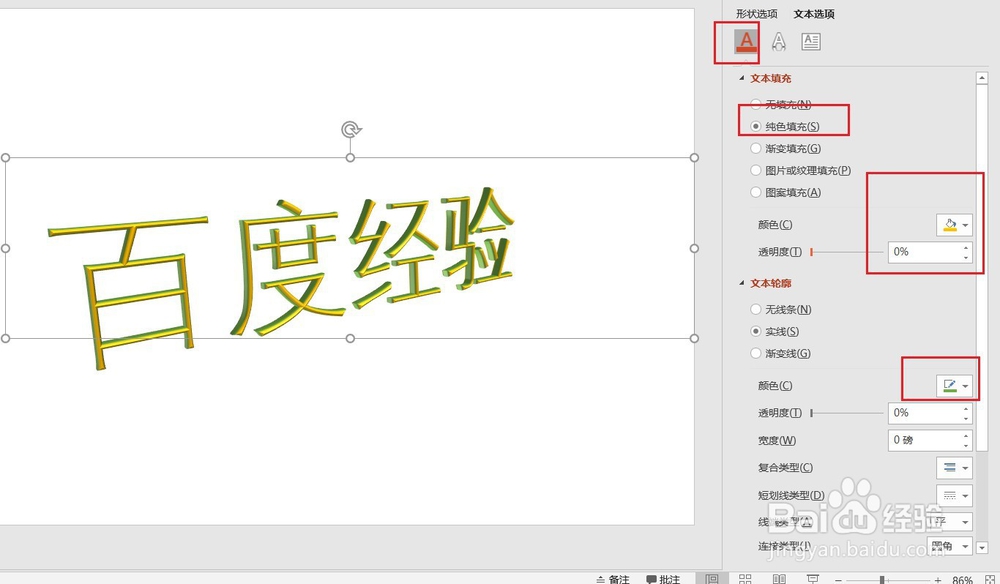PPT中制作3D图的三种办法.
1、这是很多人经常用的吧,PPT中图片处理中就自带三维效果设置,利用PPT预设设置即可快速生成三维图形。打开PPT,-插入-文本框-输入文字,
2、鼠标光标放在文字中间,点击-开始-形状效果-三维旋转-三维旋转选项,会发现右侧出现了-设置形状格式,中间有形状选项和文本选剐疫柩缓项,他们都可以设置成3D效果,只不过对象不同,形状效果会把文字的边框设置为3D,文本选项是把文本设置成3d效果,
3、此时我们,先调节-文本选项,在文本选项的第二个中,进行-三维格式-和三维旋转的参数设置。
4、下图是我设置的参数 以及右面的效果 大家可以借鉴一下 其实此时的效果不是非常明显,
5、我们来改变一下他的字体颜色和轮廓颜色,我轮廓改成了绿色,文本为黄色。具体参数见下图,可以发现效果是比较明显的了!用这种办法也可以设置形状!大家感兴趣可以试一试!
声明:本网站引用、摘录或转载内容仅供网站访问者交流或参考,不代表本站立场,如存在版权或非法内容,请联系站长删除,联系邮箱:site.kefu@qq.com。
阅读量:64
阅读量:93
阅读量:27
阅读量:20
阅读量:49